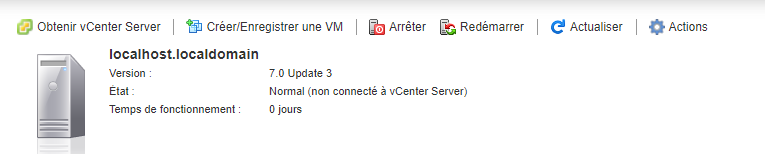¶ A - Patcher un ESXi
VMware met régulièrement à jour ses produits pour corriger des failles de sécurité, des bugs ou autre problèmes qui pourraient interférer avec leur bon fonctionnement.
Nous allons voir ici comment patcher un ESXi.
¶ Prérequis
- Avoir récupéré le patch au format .zip depuis le site de VMware (généralement appelé "depot")

- Avoir accès en SSH sur l'ESXi qui sera patché
- Avoir accès à l'interface graphique de l'ESXi qui sera patché
Cette méthode permet également de mettre à jour un ESXi. Par exemple si l'ESXi est en version 7.01 et que l'on souhaite appliquer un patch de sécurité dont la version est 7.03 alors l'ESXi sera en 7.03 après l'application du patch.
¶ Préparation de l'ESXi
¶ Ajout du depot dans un datastore
Pour commencer nous allons ajouter le depot dans un datastore de l'ESXi.
Cliquer sur le datastore dans lequel on souhaite ajouter le depot.
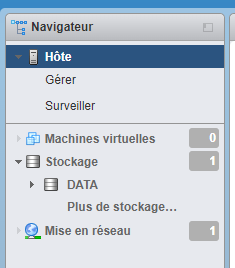
Cliquer sur “Explorateur de banque de données”
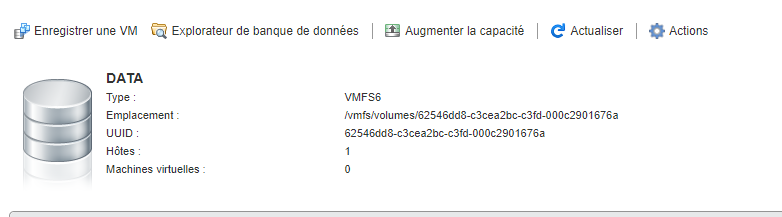
Sélectionner le répertoire dans lequel on va uploader le depot.
Dans mon cas j'ai créé un répertoire update dans lequel je dépose toutes les mises à jour.
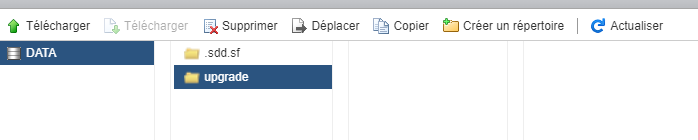
Valider l'upload du depot

¶ Passer l'ESXi en mode maintenance et activer le SSH
¶ Mode SSH
Avant d'appliquer le patch nous allons activer le mode SSH de l'ESXi.
Depuis la page d'accueil, cliquer sur "Actions" puis “Service” puis cliquer sur “Activer Secure Shell (SSH)”
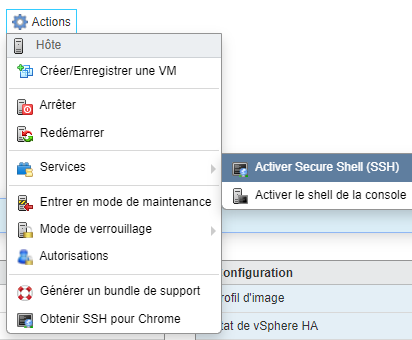
Lorsque le SSH sera activé le message suivant sera visible.

¶ Activer le mode maintenance
Il est impératif d'activer le mode maintenance pour faire une mise à jour ou un patch.
Attention : Si vous avez des VM sur un ESXi que vous voulez patcher, il faudra migrer les VM sur un autre ESXi ou alors les éteindre si vous n'avez qu'un seul ESXi. Le mode maintenance ne pourra s'activer QUE si l'ESXi ne possède pas de VM allumées.
Pour activer le mode maintenance, depuis la page d'accueil cliquer sur "Actions" puis “Entrer en mode maintenance”
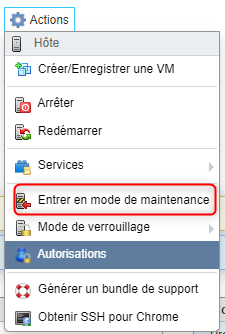
Valider en cliquant sur “oui”
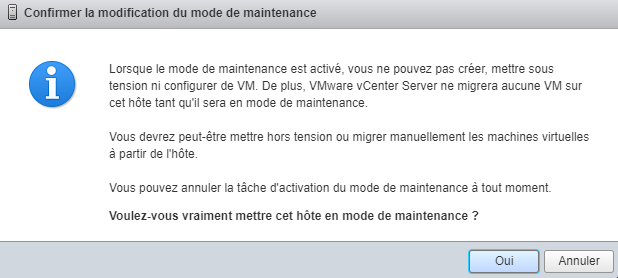
Une fois le mode maintenance activé, l'information sera visible sur l'ESXi
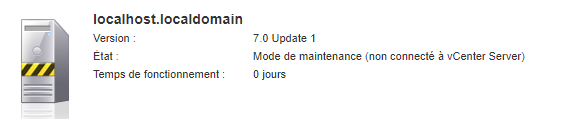
Application du patch
¶ connexion SSH
Se connecter en SSH avec un login et password du compte ayant les privilèges administrateur.
Une fois connecté, il sera possible de vérifier la présence du depot dans le datastore

¶ Patch
Pour effectuer le patch, lancer la commande suivante
esxcli software vib install -d /chemin/absolu/du/datastrore/nom_du_depot.zip

Lorsque le patch est passé, les informations suivante seront visibles
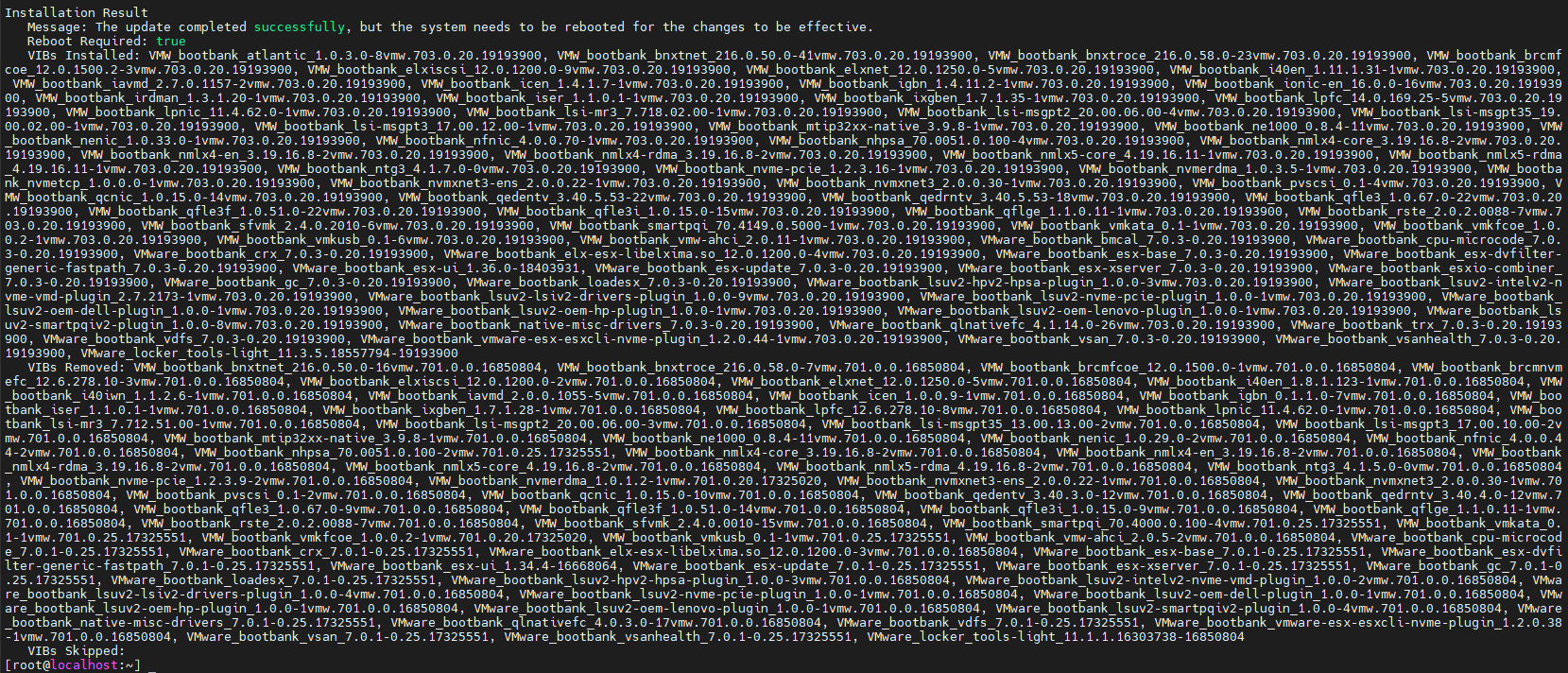
Si tout est vert et indique “succes” alors le patch a été correctement passé.
il ne reste plus qu'a reboot l'ESXi

¶ Sortie du mode maintenance
Après le reboot de l'ESXi, il ne reste plus qu'a sortir du mode maintenance puis de remettre les VM sur l'ESXi ou de les rallumer.
De la même manière que pour l'activation du mode maintenance, depuis la page d'accueil cliquer sur "Actions" puis “Quitter le mode maintenance”.
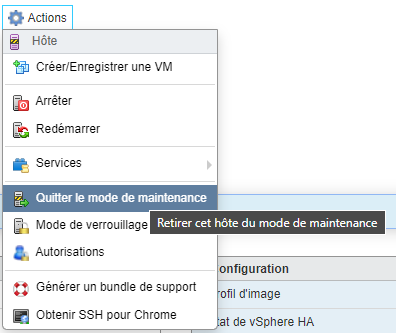
Attention : Il ne sera pas utile de désactiver le SSH après reboot car SSH est désactivé par défaut lors du démarrage d'un ESXi (à moins que l'option est été définie depuis l'interface d'administration lors de l'installation de l'ESXi).
¶ B - Upgrade d'un ESXi
¶ Prérequis
- Une machine physique, telle qu'un serveur bare-metal ou alors une machine virtuelle ayant déjà un ESXi installé.
- L'ISO de la version de l'ESXi à installer (la dernière version en date étant disponible à cette adresse).
- Avoir une clé USB bootable, un ISO gravé ou la possibilité de boot depuis le réseau comme une carte ILO sur un serveur physique par exemple.
¶ Upgrade
Démarrer le serveur sur le périphérique qui contient l'ISO de l'ESXi

L'installateur se charge puis se lance, cliquer sur Enter pour continuer
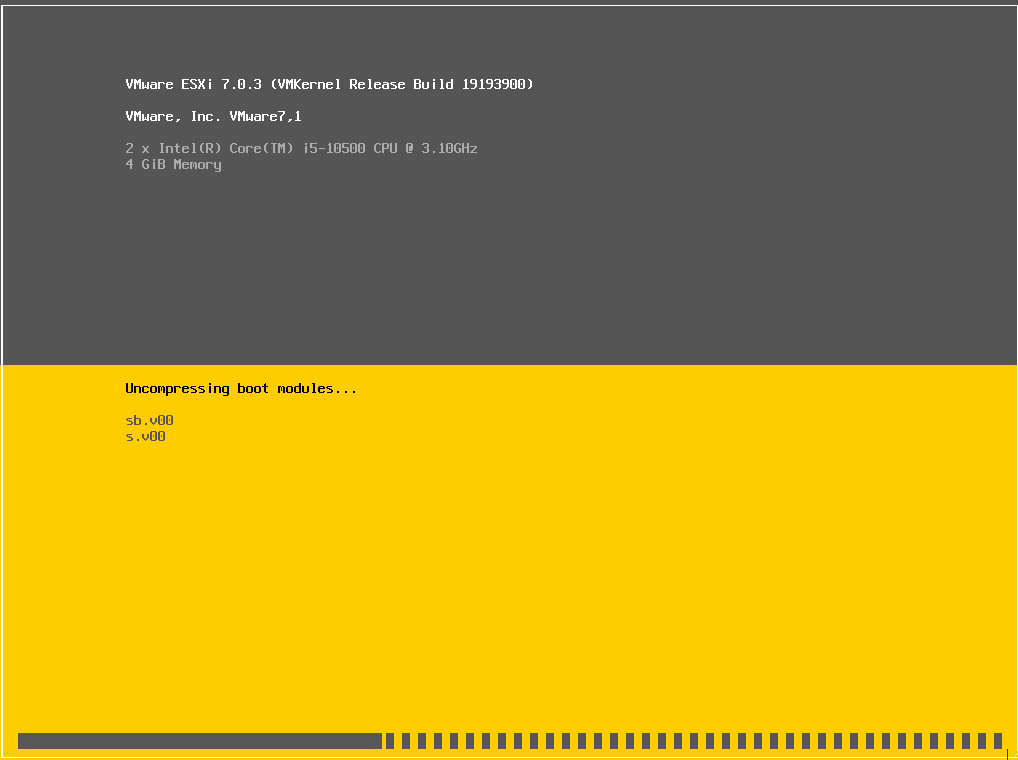
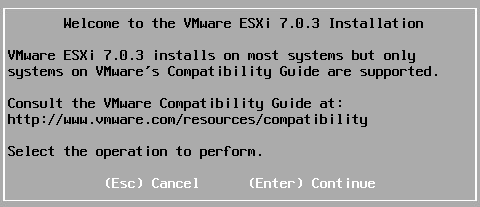
Accepter la licence en cliquant sur F11
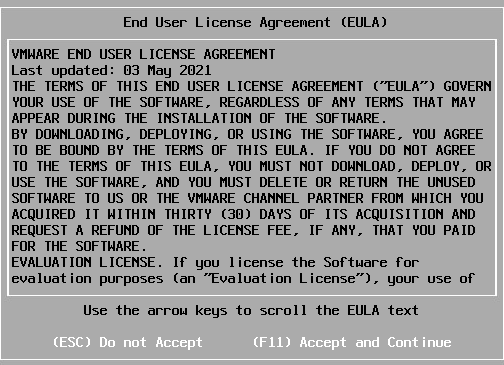
L'installateur va effectuer un scan pour trouver un ou plusieurs disque durs pour y installer l'ESXi

Si vous avez plusieurs disques, sélectionner celui qui contient déjà l'ESXi
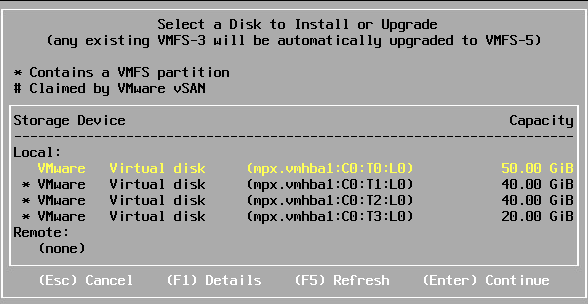
Un nouveau scan du disque est effectué

Sélectionner “upgrade” pour mettre à jour la version de l'ESXi
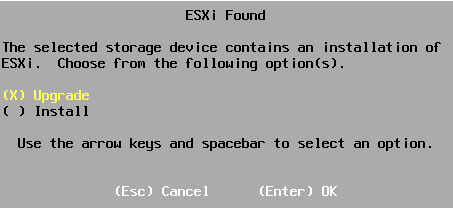
Attention : ne pas se tromper, si “install” est sélectionner toutes les configuration de l'ESXi présent seront effacées.
Un nouveau scan est effectué

L'installateur affiche un résumé de ce qui sera effectué, cliquer sur F11 pour lancer l'upgrade.
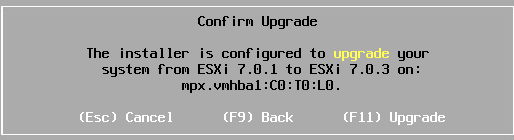

Cliquer sur Enter pour effectuer le reboot nécessaire après la mise à jour
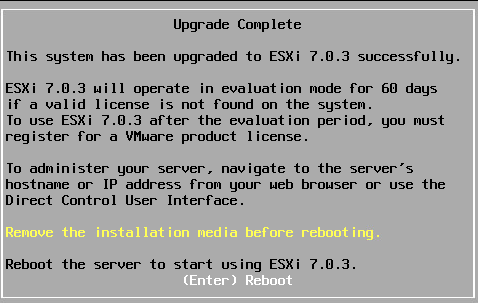
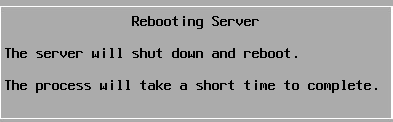
Au reboot, la mise à jour sera visible dans les informations de l'ESXi.
Dans cette documentation l'ESXi est passé de 7.0.1 à 7.0.3